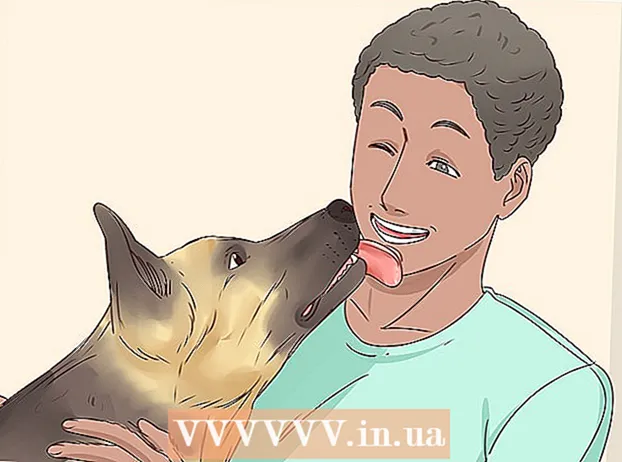Autora:
Laura McKinney
Data De La Creació:
7 Abril 2021
Data D’Actualització:
1 Juliol 2024

Content
Aquest article de wikiHow us ensenya a protegir els vostres comptes, dispositius mòbils, tallafocs, ordinadors i xarxa.
Passos
Mètode 1 de 4: protegiu el vostre compte
- Genereu contrasenyes complexes. Les contrasenyes que s’utilitzen per accedir als comptes d’aplicacions o llocs web han de contenir diversos números, barrejar lletres minúscules i majúscules i contenir caràcters particularment difícils d’endevinar.
- No utilitzeu la mateixa contrasenya per a més d'un lloc web o compte. Això ajuda a minimitzar els danys que causen si l’hacker aconsegueix una de les vostres contrasenyes.
- Utilitzeu un gestor de contrasenyes. El gestor de contrasenyes emmagatzema i omple automàticament la vostra informació en molts llocs diferents, cosa que us permetrà crear contrasenyes úniques i complexes per a cada pàgina sense haver de preocupar-vos d’escriure contrasenyes. importar moltes vegades. Tot i que és obvi que també heu de protegir la vostra contrasenya, el gestor de contrasenyes farà que el vostre dispositiu sigui més segur.
- Alguns dels gestors de contrasenyes de tercers més populars inclouen "Dashlane 4", "LastPass 4.0 Premium", "Sticky Password Premium" i "LogMeOnce Ultimate".
- La majoria de navegadors tenen un gestor de contrasenyes integrat per emmagatzemar i xifrar les vostres contrasenyes.

No reveleu la contrasenya. Aquest consell pot semblar obvi, però val la pena repetir-lo: excepte alguns serveis escolars, no hauríeu ni obligació de proporcionar una contrasenya a l'administrador del lloc perquè hi accedeixi. el teu compte.- Aquesta lògica també s'aplica a les persones de la indústria de les tecnologies de la informació, que representen Microsoft o Apple.
- De la mateixa manera, no reveleu a altres persones la contrasenya o el PIN de la vostra tauleta o telèfon. Fins i tot els vostres amics poden escopir sense voler la contrasenya.
- Si heu de donar la contrasenya a algú altre per algun motiu, haureu de canviar la contrasenya tan aviat com es completi amb el vostre compte.

Canvieu la contrasenya sovint. A més de mantenir secretes les vostres contrasenyes, és una bona idea canviar les contrasenyes de diversos comptes i dispositius almenys cada sis mesos.- Assegureu-vos de no utilitzar la mateixa contrasenya dues vegades (per exemple, la vostra contrasenya de Facebook ha de ser diferent del vostre compte bancari ...).
- En canviar la contrasenya, l’haureu de canviar completament. No només substituïu una lletra per una altra.
- Utilitzeu l’autenticació de dos factors. Aquest mètode requereix que introduïu un codi que us hagi enviat mitjançant un missatge de text o un altre servei per accedir al vostre compte després d’escriure el vostre nom d’usuari i contrasenya. Això fa que sigui més difícil per als pirates informàtics robar la vostra informació encara que ja coneguin la vostra contrasenya.
- La majoria de llocs web importants, incloses les xarxes socials populars, incorporen una autenticació de dos factors. Consulteu la configuració del compte per veure com activar aquesta funció.
- Podeu configurar l'autenticació de dos factors per al vostre compte de Google.
- Algunes de les aplicacions més populars per rebre missatges de text són Google Authenticator i Microsoft Authenticator.
- Llegiu atentament la política de privadesa. Qualsevol empresa que tingui la vostra informació ha de tenir una política de privadesa que expliqui com la farà servir i fins a quin punt es compartirà amb altres persones.
- Moltes persones tenen l’hàbit de fer clic a sí a la política de privadesa sense ni tan sols llegir-la. Si us sentiu una mica cansat llegint detingudament, com a mínim hauríeu de descuidar per veure d’un cop d’ull com s’utilitzaran les vostres dades.
- Si no esteu d’acord amb una disposició de la política de privadesa o no us sentiu còmode, és possible que hagueu de tornar a compartir informació amb aquesta empresa.

Tanqueu la sessió dels comptes un cop hàgiu acabat d'utilitzar-los. Només amb tancar la finestra del navegador no n’hi ha prou, així que assegureu-vos de fer clic (o tocar) el nom del compte i seleccionar-lo Tancar sessió (o Tanca sessió) per tancar la sessió manualment del vostre compte i eliminar la informació d’inici de sessió del lloc.
Assegureu-vos d’introduir una contrasenya al lloc web oficial. Hi ha moltes formes de pesca (suplantació d'identitat), com ara un lloc web maliciós que pretén ser una pàgina d'inici de sessió a la vostra xarxa social o un compte bancari, que és una de les maneres més senzilles de piratejar el vostre compte. Una manera d’identificar una pàgina falsa és mirar l’URL de la pàgina: si s’assembla molt (però no té) a l’URL d’un lloc web de confiança (per exemple, veure "Faecbook" en lloc de "Facebook"), és una pàgina. fals.- Per exemple: només heu d'introduir la informació d'inici de sessió de Twitter a la pàgina oficial de Twitter. No ho feu en un altre lloc que us demani la vostra informació d'inici de sessió per compartir una publicació o alguna cosa semblant.
- L’excepció és quan una universitat utilitza un servei existent (com Gmail) a través de la seva pàgina inicial.
Mètode 2 de 4: assegureu el telèfon
- Canvieu sovint la contrasenya del telèfon. El primer pas per lluitar contra els dolents que intenten veure o robar les vostres dades és establir contrasenyes difícils d’endevinar i canviar-les sovint.
- Assegureu-vos de canviar a una contrasenya nova cada vegada. No canvieu només un número a la vostra contrasenya.
- A la majoria de telèfons, podeu definir contrasenyes "complexes" o "avançades" que incloguin lletres i caràcters a més de caràcters numèrics normals.
- Utilitzeu Touch ID si és possible. Tot i que és possible que hàgiu de definir una contrasenya per a la pantalla de bloqueig del telèfon, es recomana utilitzar Touch ID en qualsevol dispositiu compatible per pagar diverses coses i altres serveis disponibles.
- Com sempre, és imprescindible reduir el temps que es necessita per escriure contrasenyes en qualsevol plataforma.
- Navegueu amb una aplicació web segura. Tot i que els navegadors de tercers com Tor o Dolphin poden semblar atractius, la sincronització del vostre compte de Google Chrome o Safari amb el telèfon i l’ordinador us estalvieu de tornar a escriure les contrasenyes desades. protegir el dispositiu de llocs web no segurs.

Actualitzeu l’equip i el programari ràpidament. Tan aviat com hi hagi una actualització disponible per a alguna cosa, des de l'aplicació de Facebook del telèfon fins a tot el sistema operatiu, hauríeu d'actualitzar-la el més aviat possible.- Moltes actualitzacions són correccions que ajuden a solucionar els punts febles i solucionar problemes de seguretat.Sense actualitzacions de programari oportunes, es poden aprofitar els punts febles de l’equip i convertir-se en objectius d’atac.
- Aprofiteu la funció que descarrega automàticament totes les actualitzacions si està disponible. Evitaràs molts problemes.
Carregueu el telèfon amb ports USB fiables. Inclou un port USB a l'ordinador i al cotxe (si està disponible). Els ports USB públics, com els que veieu a les cafeteries, poden revelar la vostra informació.
- Per aquest motiu, heu de portar el connector d'alimentació i el cable USB si esteu de viatge.
- Eviteu el jailbreak (o l'arrelament) del telèfon o l'ús d'aplicacions poc ortodoxes. Tant iPhonev com Android tenen capes de seguretat que es poden trencar trencant o arrelant el dispositiu respectivament, però si ho feu, el vostre telèfon serà més vulnerable a atacs i infeccions, cosa que abans era impossible. De la mateixa manera, descarregar una aplicació d'una font desconeguda (també coneguda com a "càrrega lateral" de l'aplicació) augmenta considerablement el risc d'infecció per malware.
- Els telèfons Android inclouen una eina de seguretat integrada que impedeix la descàrrega d'aplicacions de fonts desconegudes. Si decidiu desactivar aquesta funció (des de la pestanya Seguretat a Configuració), heu de comprovar acuradament la pàgina web que conté l’aplicació per descarregar abans de procedir a la descàrrega.
Mètode 3 de 4: assegureu l'ordinador
- Xifratge del disc dur. Si el vostre disc dur està xifrat, el pirata informàtic no podrà llegir les dades emmagatzemades, encara que tingui accés al vostre disc dur. Tot i que heu pres molts passos per evitar l'accés, el xifratge és un altre mètode que us ajuda a mantenir segura la vostra informació.
- Per a Mac FileVault és una funció de xifratge per a Mac. Podeu activar aquesta funció si feu clic a la icona de la poma a l'extrem superior esquerre de la pantalla del Mac i feu clic a Preferències del sistema, feu clic a la icona Seguretat i privadesa, feu clic a la pestanya FileVaulti, a continuació, feu clic a Activeu FileVault. És possible que primer hàgiu de fer clic a la icona de bloqueig i, a continuació, escriviu la contrasenya del compte d'administrador de Mac.
- Per a Windows - BitLocker és la funció de xifratge per defecte de Windows. Per habilitar aquesta funció, només cal que escriviu "bitlocker" a la barra d'inici de cerca, feu clic a l'opció "Bitlocker Drive Encryption" i, a continuació, feu clic a Activeu BitLocker. Recordeu que els usuaris de Windows 10 Home no tindran accés a BitLocker sense actualitzar-se a Windows 10 Pro.
- Instal·leu l'actualització tan aviat com estigui disponible. A més de les millores de rendiment, les actualitzacions del sistema sovint també milloren la seguretat.
- Feu una còpia de seguretat de les dades regularment. Per molt bona que sigui la capa de seguretat, és possible que s’exposin les vostres dades. El motiu podria ser piratejat o simplement un error de l’ordinador. Fer una còpia de seguretat de les dades us ajudarà a no perdre res.
- Hi ha una gran varietat de serveis al núvol que podeu utilitzar per fer una còpia de seguretat de les vostres dades. Comproveu la seguretat d’aquests serveis abans d’utilitzar-los. Tot i que el servei més assequible us pot temptar, encara voleu assegurar-vos que les vostres dades es conservin de manera segura.
- També podeu utilitzar un disc dur extern xifrat per fer una còpia de seguretat de les dades. Configureu l’ordinador per fer una còpia de seguretat automàticament cada dia, quan no el feu servir normalment.
- No feu clic a enllaços sospitosos ni responeu a correus electrònics estranys. Si rebeu un missatge de correu electrònic estrany o un correu electrònic d’un remitent que desconeixeu, considereu-lo com un truc d’un home dolent. Eviteu fer clic a qualsevol enllaç o donar informació personal al remitent.
- Recordeu que només haureu de respondre al correu electrònic perquè l’emissor sàpiga que la vostra adreça de correu electrònic és vàlida i s’utilitza. Tot i que pot pensar en respondre amb sarcasme, heu de saber que això proporciona al dolent la informació necessària per piratejar el vostre compte.
- Instal·leu o activeu el tallafoc. Tant els equips Windows com Mac tenen tallafocs (tallafocs) que ajuden a evitar que els pirates informàtics accedeixin al vostre equip. Tanmateix, a la majoria d’ordinadors, el tallafoc no està activat per defecte.
- Aneu a la configuració de seguretat de l'ordinador i aneu a la configuració del "tallafoc". Aquí, assegureu-vos que el tallafoc està activat i bloqueja les connexions externes.
- Si utilitzeu connexió sense fils, el vostre encaminador també hauria de tenir un tallafoc.
- Permet la contrasenya del firmware. Si el vostre ordinador té aquesta opció disponible, demaneu a l’usuari que introdueixi la contrasenya abans de reiniciar-lo des de la unitat o entrar al mode d’un sol usuari. Els pirates informàtics normalment no poden obtenir la contrasenya del microprogramari tret que ja tinguin accés al vostre ordinador. Tot i això, heu de tenir molta cura de no oblidar ni perdre la vostra contrasenya perquè és difícil recuperar-la. La manera de generar la contrasenya del microprogramari és la següent:
- Encès Mac Reinicieu el Mac i manteniu premuda la tecla ⌘ Ordre i R quan el dispositiu s’engega. Feu clic a Utilitats, feu clic a Utilitat de contrasenya del microprogramari, feu clic a Activeu la contrasenya del microprogramarii, a continuació, creeu la vostra contrasenya.
- Encès Windows Reinicieu l'ordinador i manteniu premuda la tecla BIOS (normalment Esc, F1, F2, F8, F10, o Del) quan s’inicia l’ordinador. Utilitzeu les tecles de fletxa per seleccionar l'opció de contrasenya i, a continuació, escriviu la contrasenya desitjada.
- Desactiveu l'accés remot. Tot i que de vegades heu d’accedir a l’ordinador de manera remota o permetre que algú ho faci (per exemple, quan cal assistència tècnica), és una bona idea desactivar-lo, només cal que l’engegueu. cada vegada que ho necessiteu.
- Permetre l'accés remot significa "deixar la porta oberta", cosa que facilita als pirates informàtics entrar al vostre ordinador i robar-vos les dades.
- Instal·leu programari antivirus a l’ordinador. El programari antivirus és capaç de detectar i eliminar programes i fitxers potencialment perjudicials un cop descarregats. Windows Defender és un bon programari per a usuaris de PC i ve preinstal·lat en equips amb Windows 10. Si utilitzeu un Mac, el programari AVG o McAfee pot convertir-se en " defensa sòlida ”, suport per al paquet de seguretat predeterminat de Gatekeeper.
- També heu d’assegurar-vos que el programa de tallafoc de l’ordinador i la funció Bluetooth només permeten accedir a connexions de confiança a l’ordinador.
Mètode 4 de 4: assegureu la vostra xarxa
Utilitzeu xarxes sense fils segures. En general, les xarxes segures requeriran que introduïu una contrasenya abans de connectar-vos. En alguns llocs (com l'aeroport o la cafeteria), podeu demanar la contrasenya després de comprar alguna cosa.
- Si la xarxa sense fils no està segura, l'ordinador us ho farà saber abans de connectar-vos. Alguns sistemes operatius fins i tot mostren un signe d'exclamació al costat del nom de la xarxa.
- Si heu d’utilitzar Internet però no teniu accés a una xarxa segura, heu de canviar la contrasenya la propera vegada que inicieu sessió a una xarxa segura.
- Si teniu una xarxa sense fils a casa, assegureu-vos que la xarxa sigui sempre segura i encriptada. Recordeu que, si deixeu el valor predeterminat, el vostre encaminador sense fils sovint no és segur; heu de fer-ho vosaltres mateixos.
Baixeu només programes de llocs de confiança. També ho heu de tenir en compte quan visiteu llocs web amb connexions insegures. Si no veieu cap icona de bloqueig a l'esquerra de l'URL i "HTTPS" davant de la part "www" de l'URL, és millor evitar visitar el lloc (o descarregar res) completament, si és possible. .
- Apreneu a reconèixer llocs web falsos. A més d'evitar els llocs que no tenen "HTTPS" i la icona de bloqueig al costat de l'URL, és una bona idea comprovar l'URL del lloc web abans d'introduir-hi la contrasenya. Alguns llocs conspiren per robar informació d’inici de sessió falsificant el lloc web (també conegut com a "phishing"). Podeu identificar aquestes pàgines observant si hi ha caràcters addicionals (o falten), guions entre paraules o símbols redundants.
- Exemple: una pàgina falsa de Facebook pot tenir un URL de faceboook.com.
- Els llocs web que contenen traços entre paraules (la paraula entre "www" i ".com") sovint no són fiables.
- No utilitzeu serveis per compartir fitxers. Normalment, l’intercanvi de fitxers no només infringeix les lleis de propietat intel·lectual, sinó que de vegades els llocs web per compartir fitxers poden formar part dels pirates informàtics. Podeu pensar que descarregueu una cançó d’èxit recent o una pel·lícula nova, però el fitxer és en realitat un virus o un programa maliciós disfressat.
- Molts fitxers estan dissenyats de manera que els virus o el programari maliciós queden amagats i no siguin detectats pel programari d’escaneig de virus. El virus no perjudicarà el vostre sistema tret que intenteu obrir el fitxer.
- Compreu només en llocs segurs. Mai introduïu la informació del compte o de la targeta de crèdit en una pàgina que no tingui "https: //" davant de la part "www" de l'adreça del lloc web. La lletra "s" garanteix que el lloc web sigui segur. Les pàgines sense aquest text no xifraran ni protegiran les vostres dades.
- No exposis informació personal a les xarxes socials. Podeu pensar que només compartiu amb els vostres amics, però exposar massa informació sobre vosaltres mateixos i la vostra vida a les xarxes socials us pot fer vulnerable a atacs de pirates informàtics. Heu de compartir la vostra informació personal directament amb algú que vulgui conèixer-la en lloc de publicar-la públicament a les xarxes socials. publicitat
Consells
- Hi ha molts tallafocs, programari antivirus gratuït i de pagament a Internet per triar.
- Assegureu-vos que la vostra contrasenya no sigui la mateixa que el vostre nom d’usuari o correu electrònic.
Advertiment
- Malauradament, l’única manera que mai no us pirategen és completament allunyada de la tecnologia.